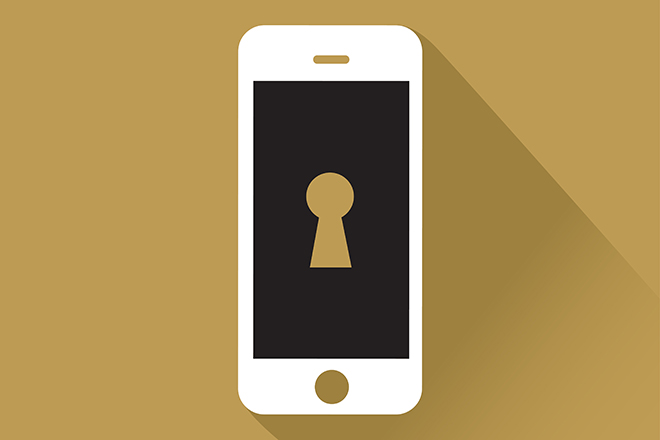Apple ve FBI arasındaki savaş şifreleme konusunun önemini bir kez daha gündeme getirdi. Konuyla ilgili fikriniz ne olursa olsun, kişisel verilerinizi korumanız gerektiğini söylemeye bile gerek yok ve bu da en başta akıllı telefonunuzdan başlıyor.
Bu cihazlarda kişisel fotoğraflarınız, özel mesajlaşmalarınız, e-postalarınız, hatta kimi zaman sağlığınızla ilgili önemli bilgiler bulunabilmekte. Bu verilerin yanlış kişilerin eline geçmesi gerçek bir felaket olur. Her ne kadar bir güvenlik kodu kullanmak doğru yönde atılmış bir adım olsa da, cihazınızı şifrelemeyi mutlaka düşünmelisiniz.
Apple’ın iPhone ve iPad’i ve Android cihazların büyük kısmı şifrelenebilir. Bu konuda bilmeniz gerekenler ise şunlar:
iOS
Apple cihaz şifrelemesine 2014 yılında iOS 8 ile başlamıştı. Şifrelemeyi yapmak için gereken tek şey bir güvenlik kodu veya parmak izi. Dört haneli bir güvenlik kodu yeterli olsa da, daha iyi koruma sağlamak için daha uzun bir şifre veya parola öneriliyor.
– Ayarlar’a girin
– Touch ID ve Şifre’yi seçin (veya parmak izi sensörü olmayan eski cihazlar için Şifre’yi seçin)
– Şifreyi Etkinleştir’e tıklayın
– Güçlü bir şifre veya parola girin
Android
Şifreleme işlemi Android cihazlar için biraz daha karışık. Google’ın Nexus telefonlarında ve tabletlerinde şifreleme varsayılan olarak bulunuyor. Galaxy S7 ve Galaxy S7 Edge gibi Android 6.0 Marshmallow ile gelen yeni cihazların çoğu da varsayılan olarak şifreli. iPhonelarda olduğu gibi, burada da yapmanız gereken tek şey şifrelemeyi etkinleştirmek için bir güvenlik kodu veya parmak izi eklemek.
– Ayarlar’a girin
– Güvenlik’e tıklayın
– Ekran Kilidi’ni seçin
– Bir güvenlik kodu oluşturun
Ancak, Moto X Pure ve Galaxy S6 gibi daha eski cihazlarda şifrelemeyi elle yapmanız gerekiyor. Başlamadan önce telefonu mutlaka prize takın çünkü işlemin tamamlanması cihazınızdaki veri miktarına göre bir saat kadar sürebilir. Daha sonra şu aşamaları uygulayarak bir şifre oluşturun.
– Ayarlar’a girin
– Güvenlik’i seçin
– Telefonu Şifrele’ye tıklayın
Bu yöntem Galaxy S6’da biraz daha farklı. Burada Ayarlar’a girmeniz, Ekran Kilidi ve Güvenlik’i seçmeniz, sonra Diğer Güvenlik Ayarları’na girip Telefonu Şifrele’ye tıklamanız gerekiyor.
Ayrıca SD kartınızı şifreleyerek de verinizi koruyabilir ve kartın başka bir cihazda kullanılmasını önleyebilirsiniz. Ayarlar’a girin, Güvenlik’i seçin, sonra Harici SD Kartını Şifrele’yi seçip Etkinleştir’e tıklayın. Cihaz şifrelemesinde şifreyi kaldırmak için telefonu wipe etmek gerekirken, SD kartı şifrelemesi Ayarlar menüsünden kolayca kaldırılabilir.
Android cihazınızı şifrelememek için nedenler
Telefon şifrelemek üzerinde uzun uzun düşünülmesi gerekmeyen bir şey gibi görünebilir ama tereddütte kalmak için de birtakım nedenler olabilir. Şifreleme yöntemleri cihazdan cihaza değişiklik göstermekte. Mesela Motorola telefon şifrelendikten sonra bir pin kodu ve şifre kullanmaya devam etmenize izin veriyor ama Samsung sadece bir parola veya parmak izin kullanmanıza izin veriyor.
Samsung ayrıca telefonu her kapatıp açmanızdan sonra parolayı girmenizi istiyor. Bu her ne kadar hırsızların verilerinize ulaşmasını zorlaştırsa da bazı kişileri biraz rahatsız edebiliyor.
Ayrıca şifreleme işleminden sonra cihazların performansında hafif bir düşme olabiliyor. Son model telefonlarda bu performans düşüklüğü pek fark edilmiyor ama daha eski modellerde bu düşüş rahatsızlık verici olabiliyor. Dolayısıyla şifreleme işlemi yalnızca yeni model telefonlar için tavsiye ediliyor.